Autor:
Christy White
Data Utworzenia:
12 Móc 2021
Data Aktualizacji:
1 Lipiec 2024
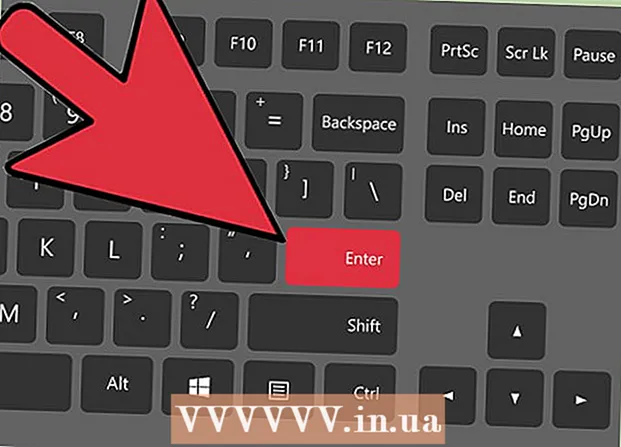
Zawartość
Jeśli jesteś grafikiem, artystą lub fotografem, warto wiedzieć, jak wykonać kopię lustrzaną obrazu. W Photoshopie bardzo łatwo jest całkowicie lub częściowo odwrócić obraz.
Do kroku
Metoda 1 z 2: Odwróć cały obraz
 Otwórz obraz, który chcesz obrócić. Wykonując poniższe kroki, możesz wykonać kopię lustrzaną całego obrazu. Możesz zobaczyć, że cały obraz jest zaznaczony ciemnoszarą ramką otaczającą obraz po otwarciu go w programie Photoshop.
Otwórz obraz, który chcesz obrócić. Wykonując poniższe kroki, możesz wykonać kopię lustrzaną całego obrazu. Możesz zobaczyć, że cały obraz jest zaznaczony ciemnoszarą ramką otaczającą obraz po otwarciu go w programie Photoshop.  Użyj menu „Obraz”, aby odwrócić obraz w poziomie. Aby to zrobić, przejdź do Obraz → Obrót obrazu → Odwróć płótno w poziomie.
Użyj menu „Obraz”, aby odwrócić obraz w poziomie. Aby to zrobić, przejdź do Obraz → Obrót obrazu → Odwróć płótno w poziomie.  Użyj menu „Obraz”, aby odwrócić obraz w pionie. Aby to zrobić, przejdź do Obraz → Obrót obrazu → Odwróć płótno w pionie.
Użyj menu „Obraz”, aby odwrócić obraz w pionie. Aby to zrobić, przejdź do Obraz → Obrót obrazu → Odwróć płótno w pionie.  Menu może wyglądać nieco inaczej w różnych wersjach programu Photoshop. Na przykład starsze wersje używają opcji „Obróć” zamiast „Obrót obrazu”. Nie spowoduje to jednak zbytniego zamieszania.
Menu może wyglądać nieco inaczej w różnych wersjach programu Photoshop. Na przykład starsze wersje używają opcji „Obróć” zamiast „Obrót obrazu”. Nie spowoduje to jednak zbytniego zamieszania. - Jeśli nie możesz obrócić obrazu, kliknij „Pomoc” u góry ekranu i wyszukaj „Odwróć”. Właściwy przycisk powinien natychmiast pojawić się na ekranie.
Metoda 2 z 2: Odwróć części obrazu
 Wybierz warstwę obrazu, który chcesz odwrócić. Możesz odwrócić cały obraz, ale możesz też zaznaczyć tylko jedną warstwę. Po prostu wybierz dokładnie to, co chcesz odbić i utwórz osobną warstwę. Następnie możesz odwrócić tę warstwę.
Wybierz warstwę obrazu, który chcesz odwrócić. Możesz odwrócić cały obraz, ale możesz też zaznaczyć tylko jedną warstwę. Po prostu wybierz dokładnie to, co chcesz odbić i utwórz osobną warstwę. Następnie możesz odwrócić tę warstwę.  Pracuj w trybie „swobodnej transformacji”, aby edytować obraz. Wokół wybranego elementu pojawi się teraz obramowanie. Możesz wtedy wykonać lustrzane odbicie tego elementu, ale możesz go również rozciągnąć, zmniejszyć lub obrócić. Aby włączyć tryb swobodnej transformacji, możesz wykonać następujące czynności:
Pracuj w trybie „swobodnej transformacji”, aby edytować obraz. Wokół wybranego elementu pojawi się teraz obramowanie. Możesz wtedy wykonać lustrzane odbicie tego elementu, ale możesz go również rozciągnąć, zmniejszyć lub obrócić. Aby włączyć tryb swobodnej transformacji, możesz wykonać następujące czynności: - Kliknij „Edytuj” u góry ekranu i wybierz „Przekształcenie swobodne”.
- Wybierz odpowiednią warstwę i naciśnij Ctrl+T. lub ⌘ Cmd+T..
 Kliknij prawym przyciskiem myszy wybraną część obrazu, aby otworzyć menu wyboru. U dołu tego menu znajdują się opcje odwracania obrazu: „Odwróć w poziomie” i „Odwróć w pionie”. Wybierz, którą z dwóch odmian chcesz zastosować, aby odwrócić obraz:
Kliknij prawym przyciskiem myszy wybraną część obrazu, aby otworzyć menu wyboru. U dołu tego menu znajdują się opcje odwracania obrazu: „Odwróć w poziomie” i „Odwróć w pionie”. Wybierz, którą z dwóch odmian chcesz zastosować, aby odwrócić obraz: - Obracając obraz w poziomie, zamieniasz lewą i prawą stronę obrazu.
- Obracanie obrazu w pionie powoduje zamianę góry i dołu obrazu.
 Naciśnij „Enter”, aby zapisać zmianę. Gdy obraz jest zadowalający, naciśnij klawisz Enter, aby zapisać edytowaną wersję. Aby to zrobić, możesz również dwukrotnie kliknąć wybraną część obrazu.
Naciśnij „Enter”, aby zapisać zmianę. Gdy obraz jest zadowalający, naciśnij klawisz Enter, aby zapisać edytowaną wersję. Aby to zrobić, możesz również dwukrotnie kliknąć wybraną część obrazu.



